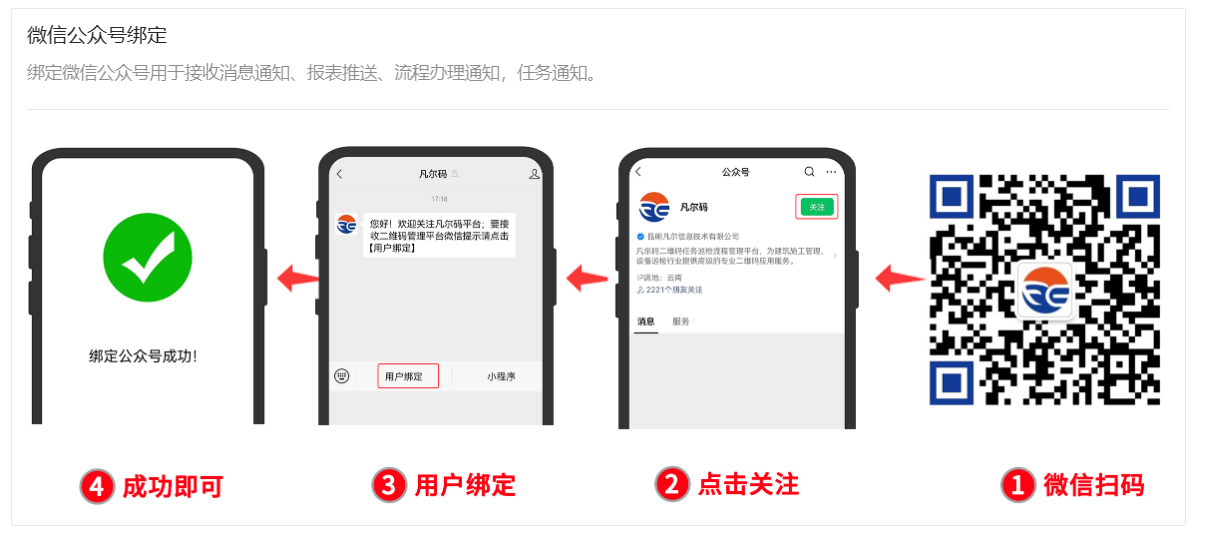凡尔码平台是一个深度的二维码+小程序应用平台;二维码生成器,用户通过平台表单管理、流程管理、数据中心模块搭建个人和企业的管理系统。用户无需下载APP,微信扫码即可使用,小程序即可随时查看管理数据;我们一直更新努力做好实用的管理工具。
快速入门视频教程:
注册系统进入后台时如何快速使用系统?
第一步:修改预制项目名称:点击【项目管理】,用户只需编辑预制项目名称即可(用户注册时系统创建默认项目,无需新建项目);
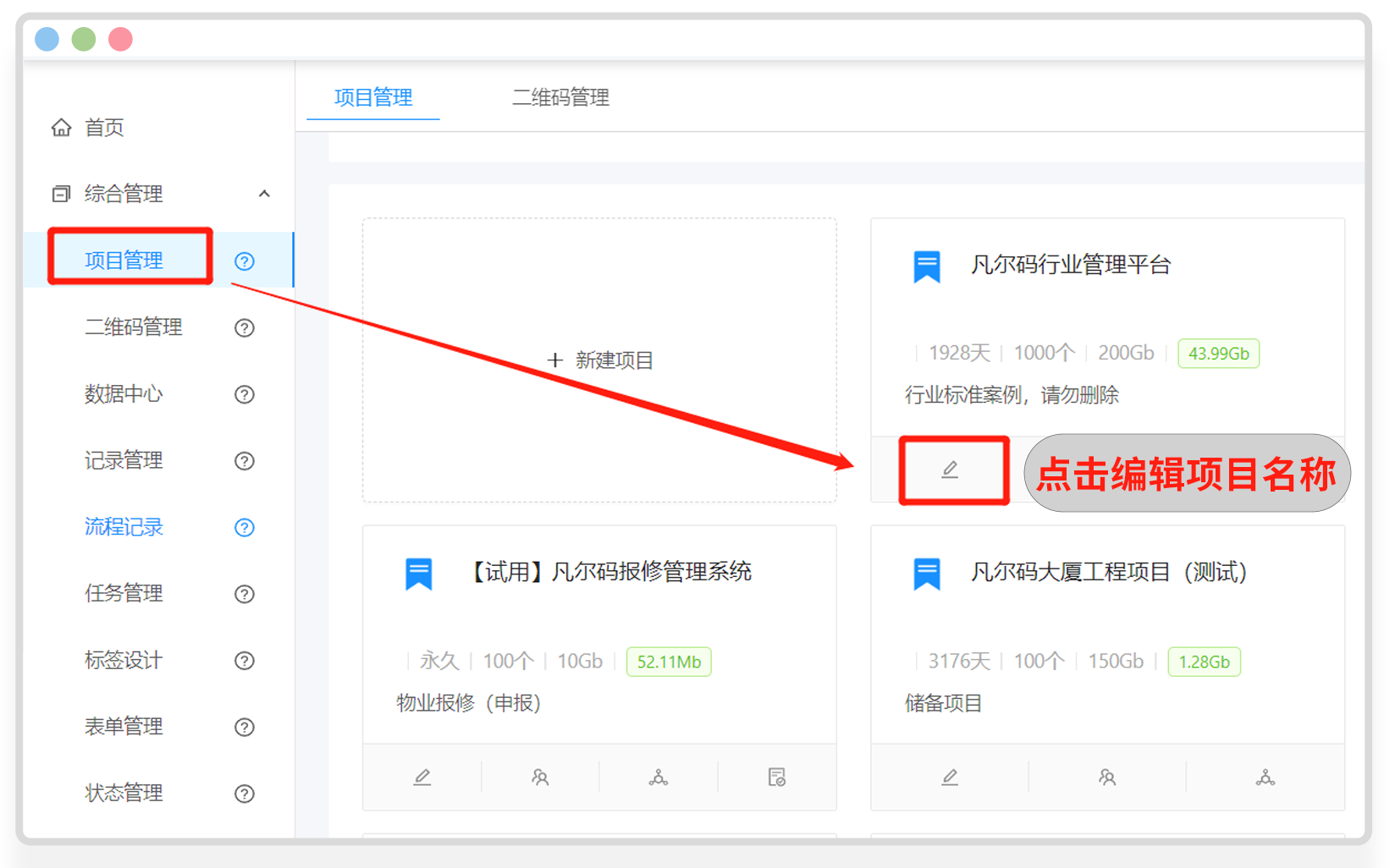
第二步:扫码体验,进入后台【综合管理】-> 【二维码管理】-> 对应目录->对应案例->微信扫码,填写记录体验,后台预制案例只供参考可删除。
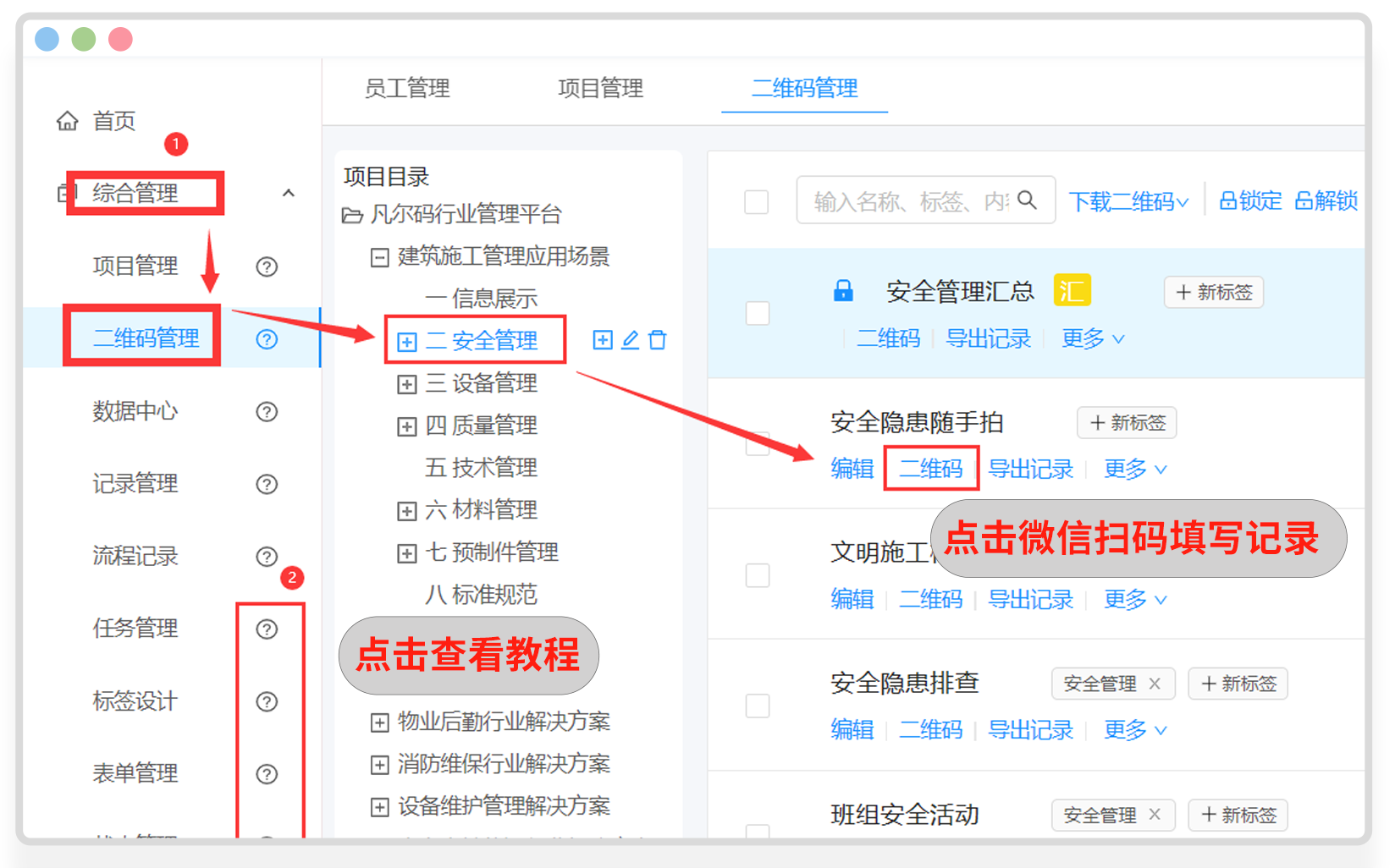
填写记录:点击【添加记录】,录入检查内容提交;表单字段可以在后台【表单管理】处自定义修改或新建;
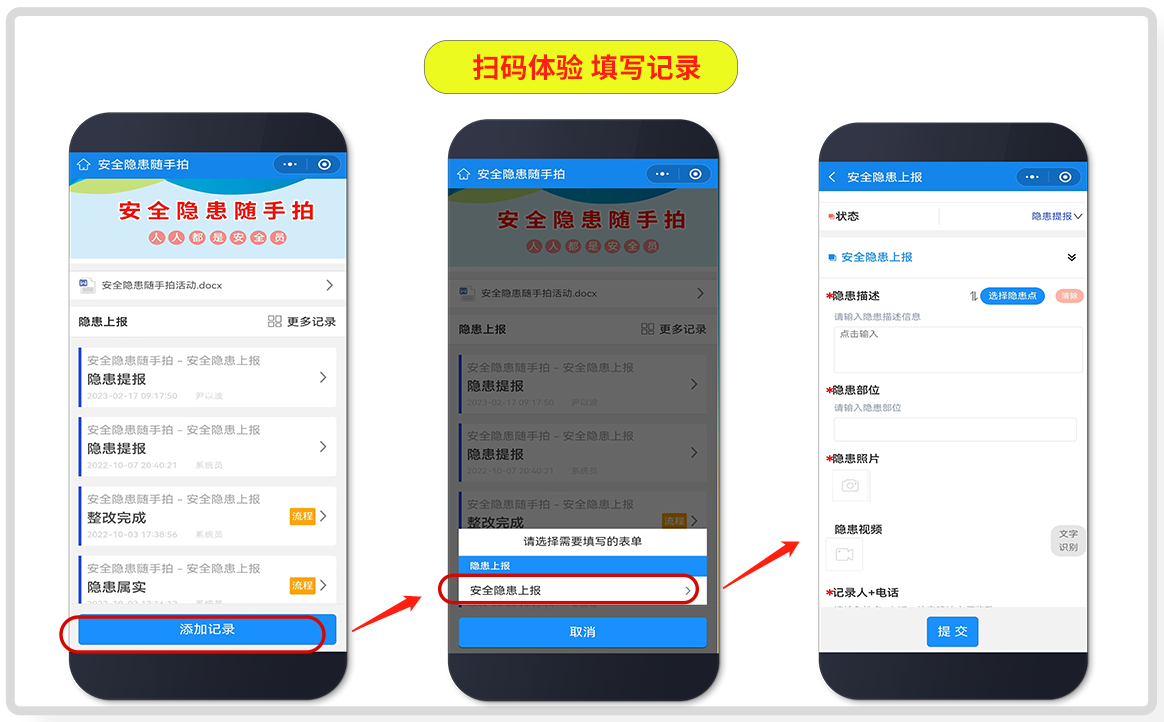
第三步:编辑信息或新建二维码,体验后台预制案例之后,可修改二维码名称、二维码基本信息、新建一批、更换检查表单保存使用。
(1)修改二维码名称:
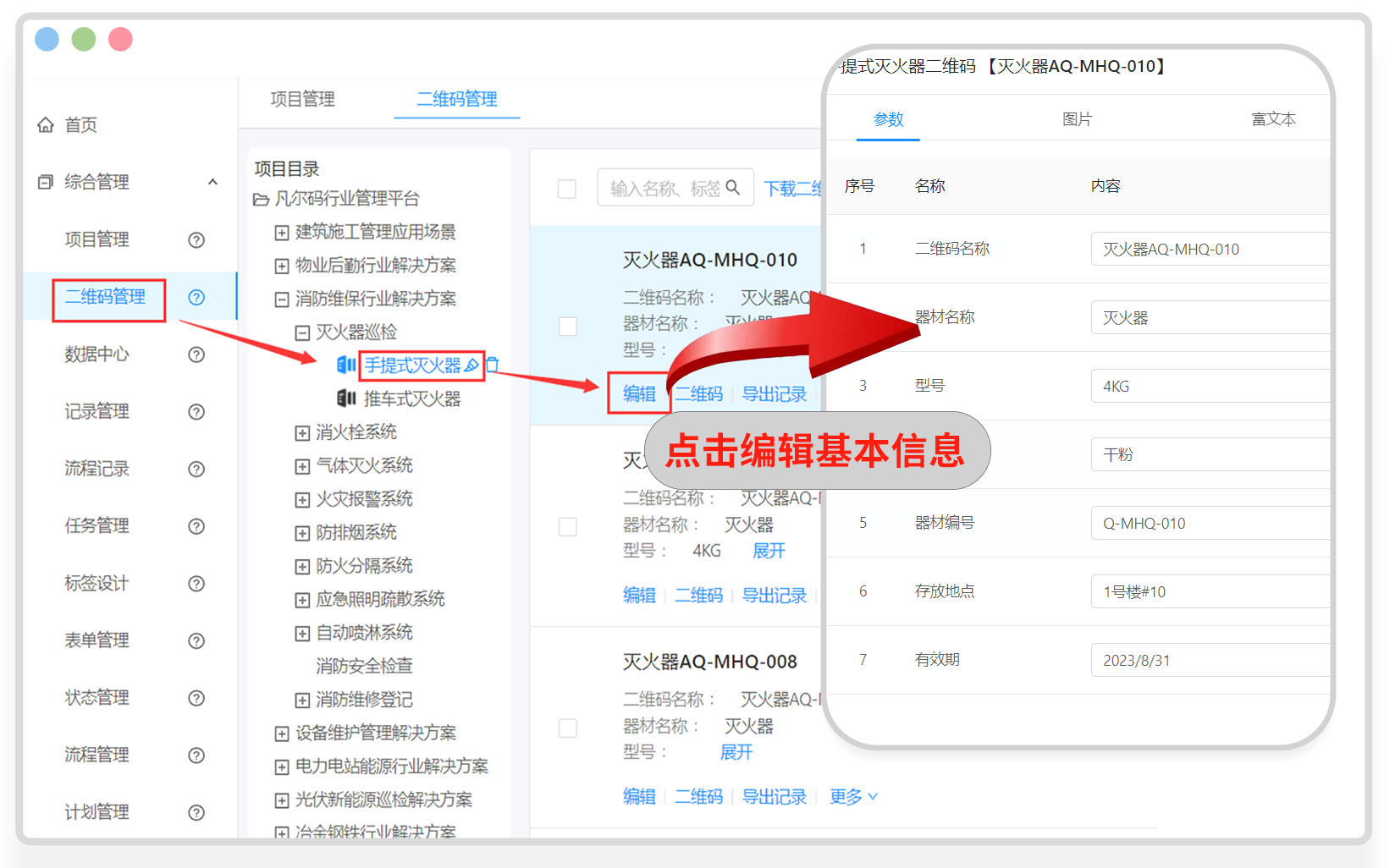
(2)修改批量二维码模板(简称批量模板)
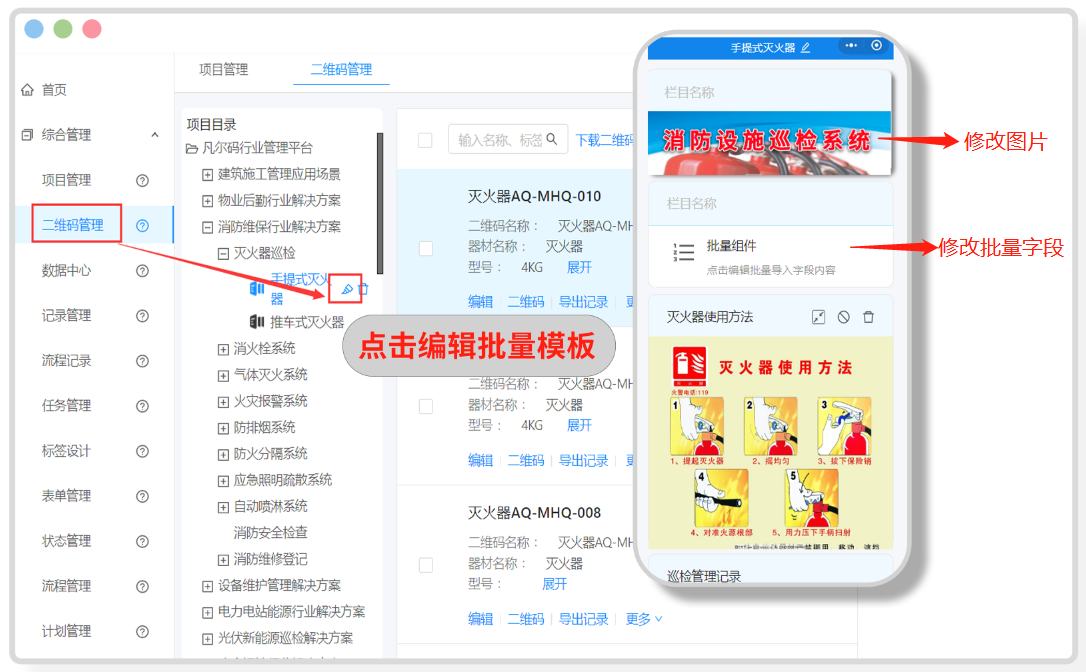
(3)新建一批:在预制案例模板基础上新建一批二维码;点击案例模板—> 【新建一批】—>【下载excel】填写数据—> 批量导入生成二维码。
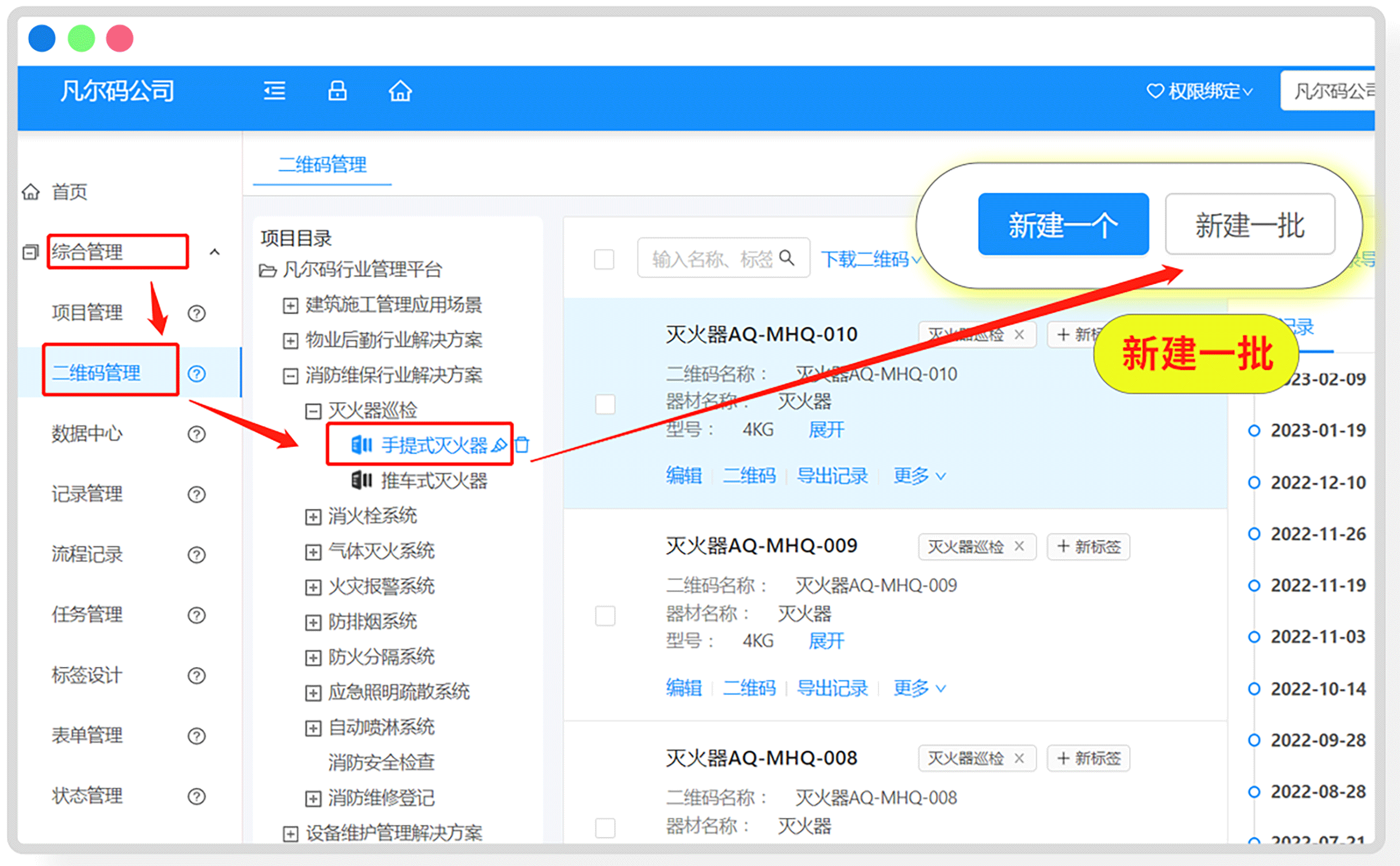
(4)给二维码添加logo,下载二维码图片(下载二维码图片只是简单二维码图案+文字,二维码标签排版可以到【标签设计】模块,支持在线批量排版)
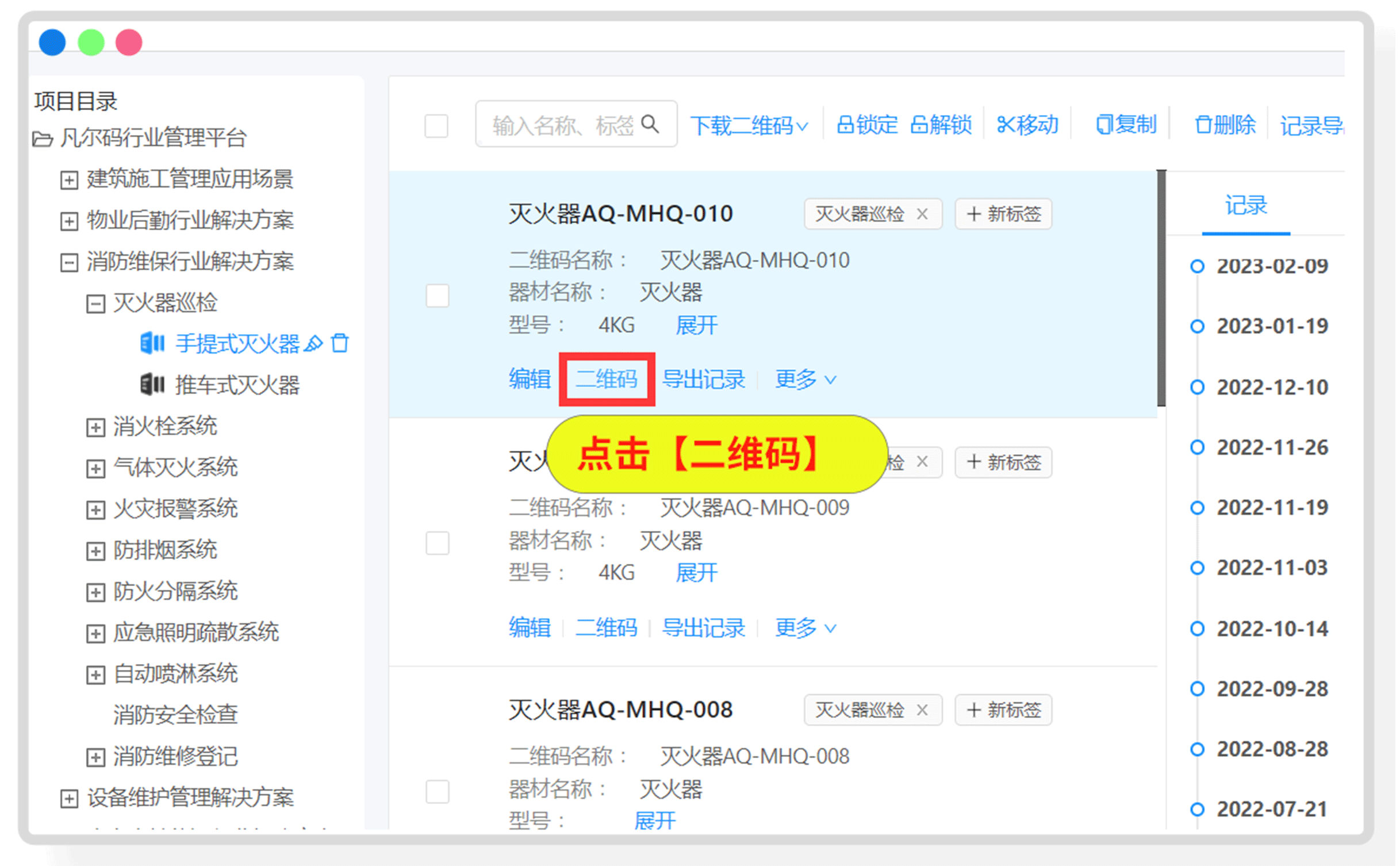
第四步:参考案例安装
如果注册后台没有适合案例,可以点击【参考案例建码】,选择行业或搜索场景,点击安装在对应文件夹(目录)即可;
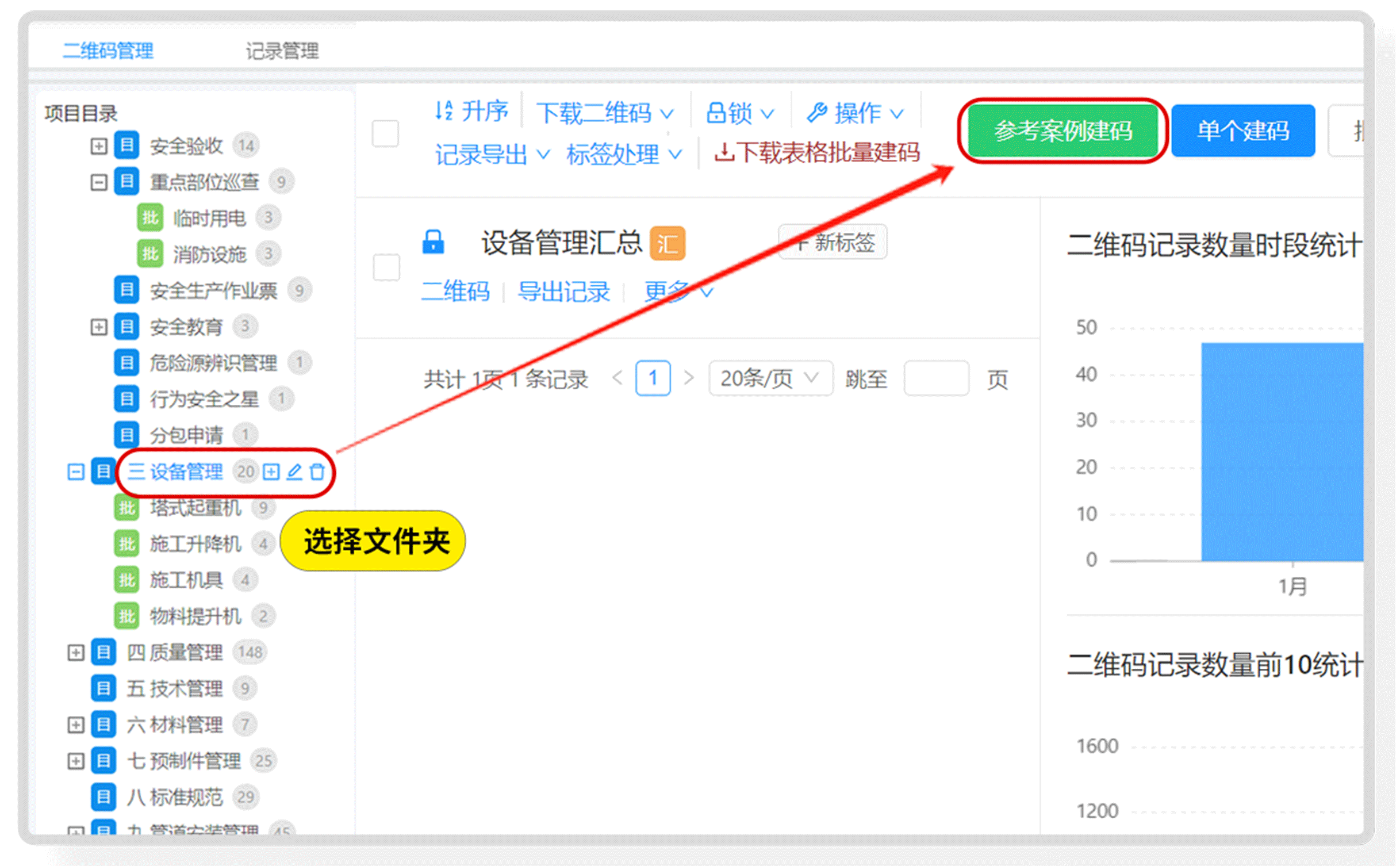
第五步:二维码标签排版
二维码标签排版:当我们将二维码生成好之后,可以打开【标签设计】,选择对应的文件夹或批量模板,可新创建标签模板,也可以在【系统模板】找到适合的模板添加到【我的模板】里面,在标签模板案例之上进行修改,保存即可批量导出二维码标签。
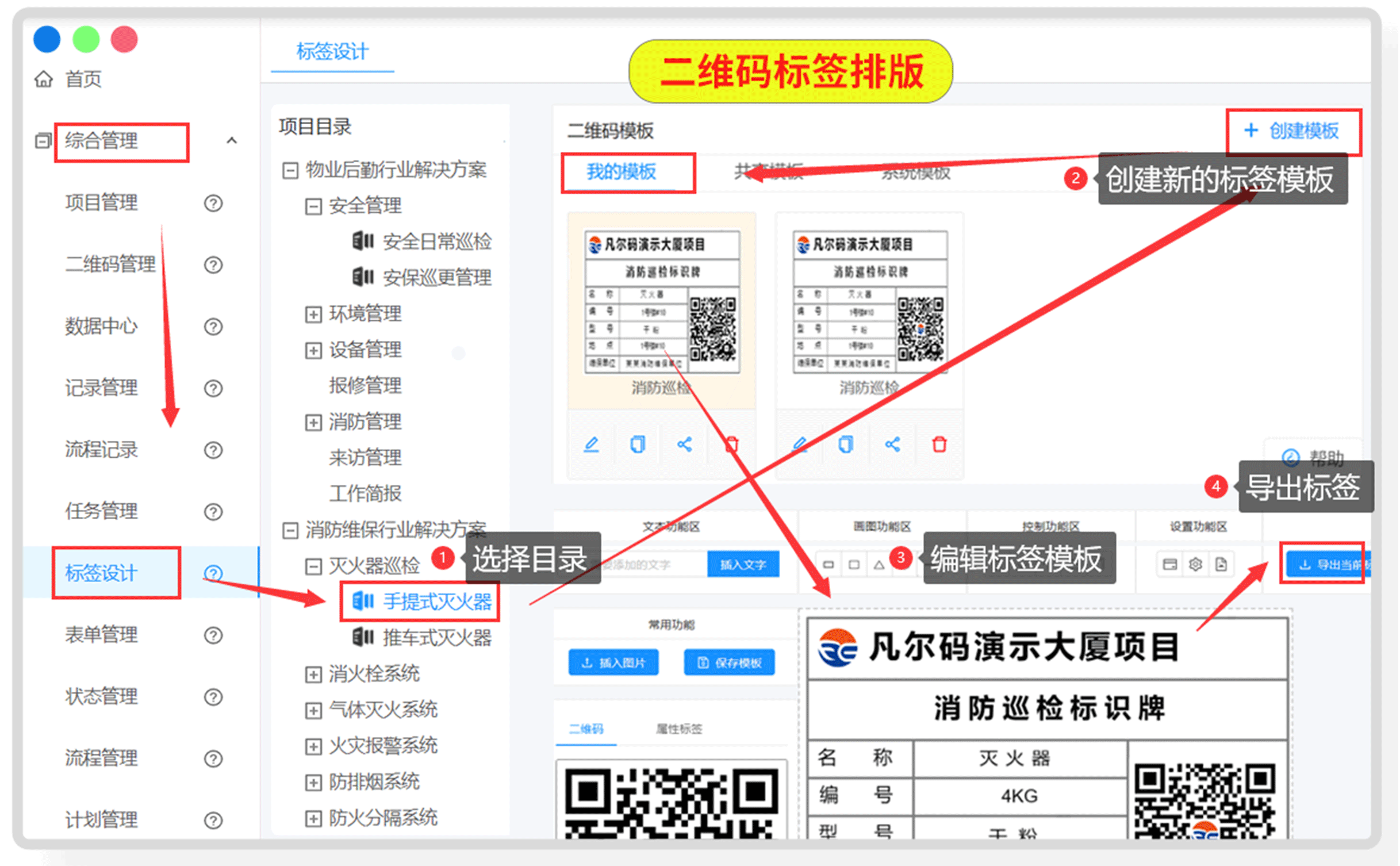
第六步:查看记录:扫码填写的记录可在【记录管理】处点击查看,记录支持导出;导出格式默认EXCEL格式,也可以导出WORD文档可以直接查看图片,凡尔码支持配置打印模板,可与客服联系,协助配置。
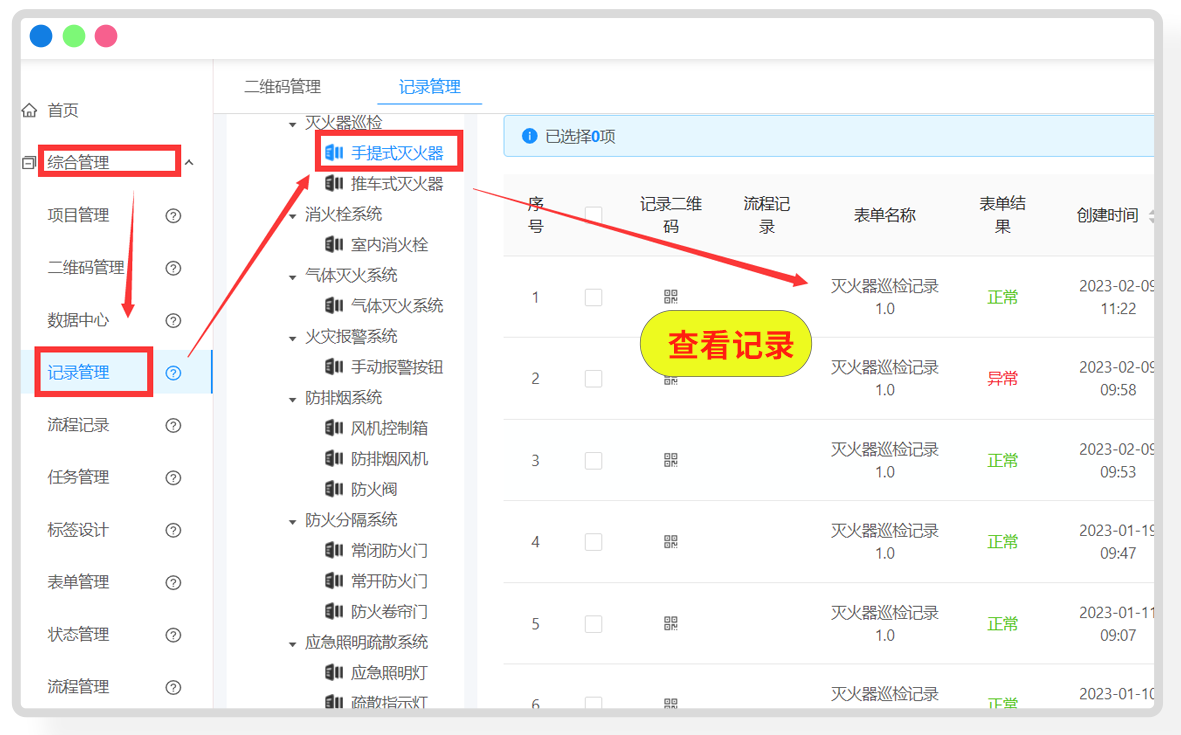
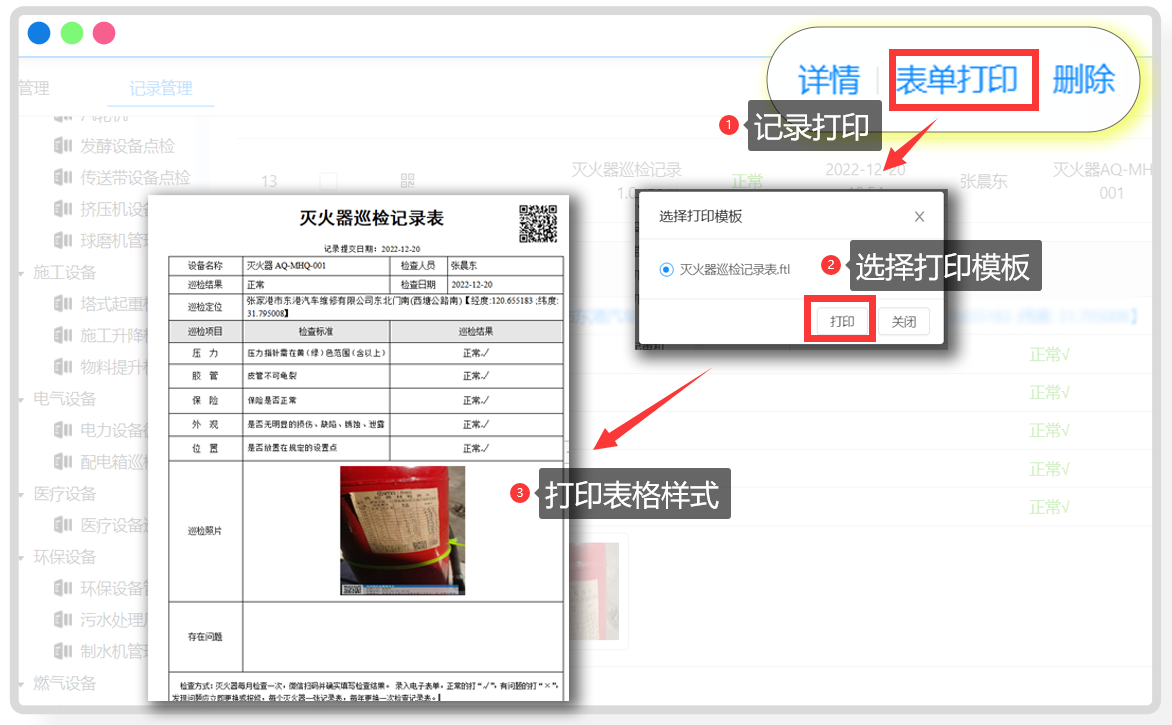
第七步:配置巡检计划
设置巡检计划目的:1、提示巡检人员按时巡检避免漏检;2、管理人员通过任务统计查看巡检完成情况、已完成、未完成巡检一目了然。
当我们创建好二维码(检查点)之后,可以在【计划管理】配置巡检计划;具体教程可参考具体教程。
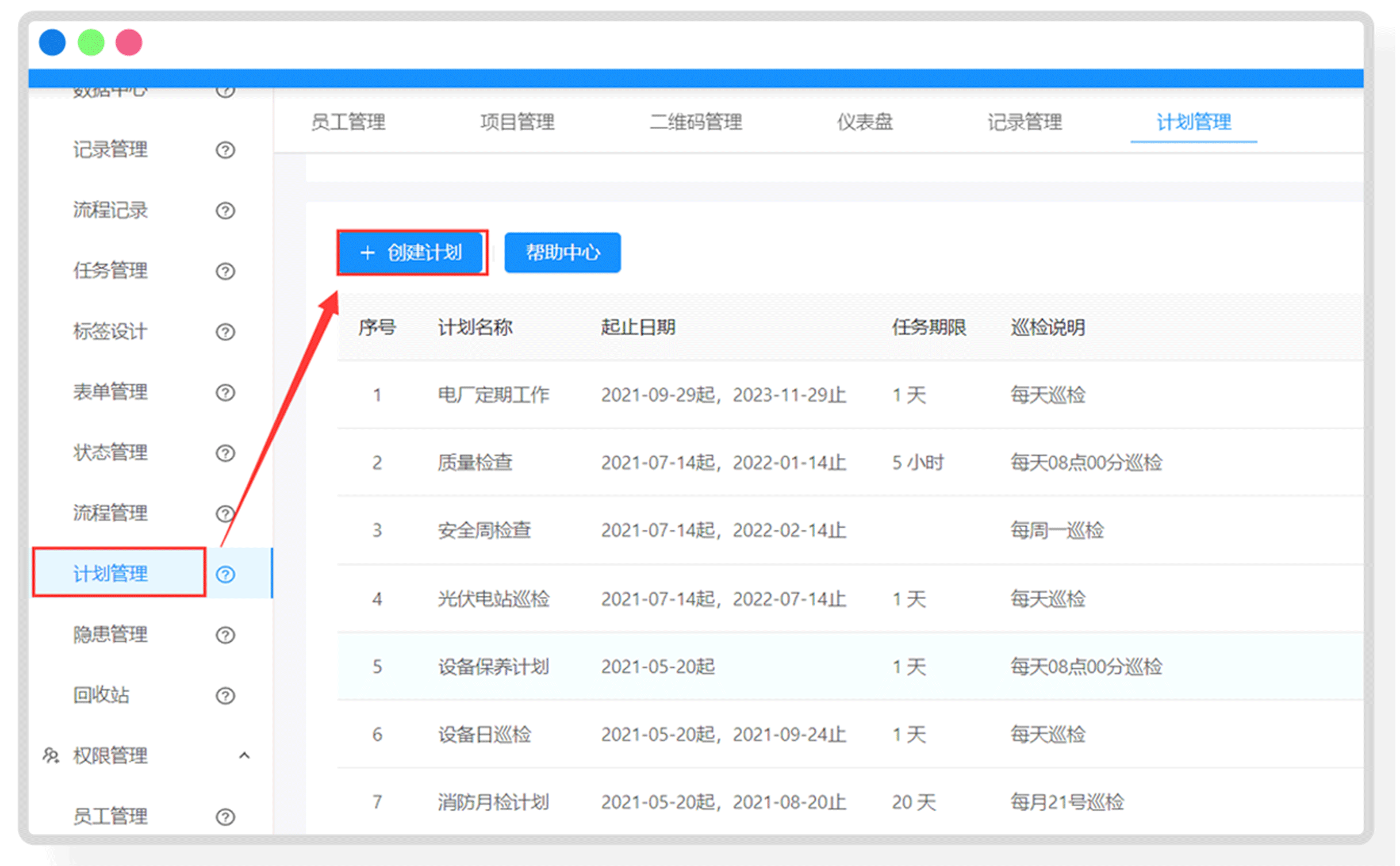
第八步:配置小程序菜单
当我们搭建好后台之后,可进行小程序菜单配置,将搭建各类应用场景的二维码和汇总码、数据汇总添加组合小程序导航菜单,方便进入小程序快速打开应用,填写记录和查看统计汇总数据。
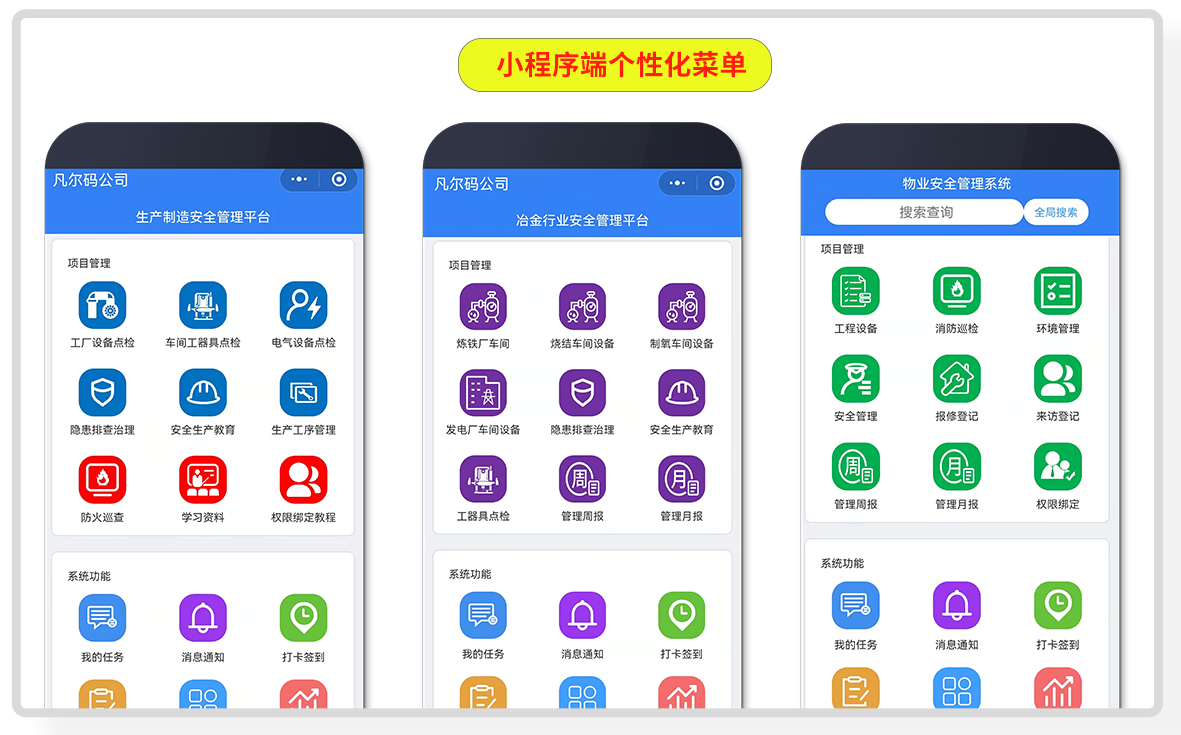
第九步:配置数据中心统计报表
系统搭建完毕,我们可以进行数据中心统计报表的配置,数据中心为项目管理记录、任务办理数据的汇总;用户通过仪表盘配置显示的管理数据;数据源:二维码、表单记录、巡检任务、流程任务;可通过数据源组合显示数据看板。
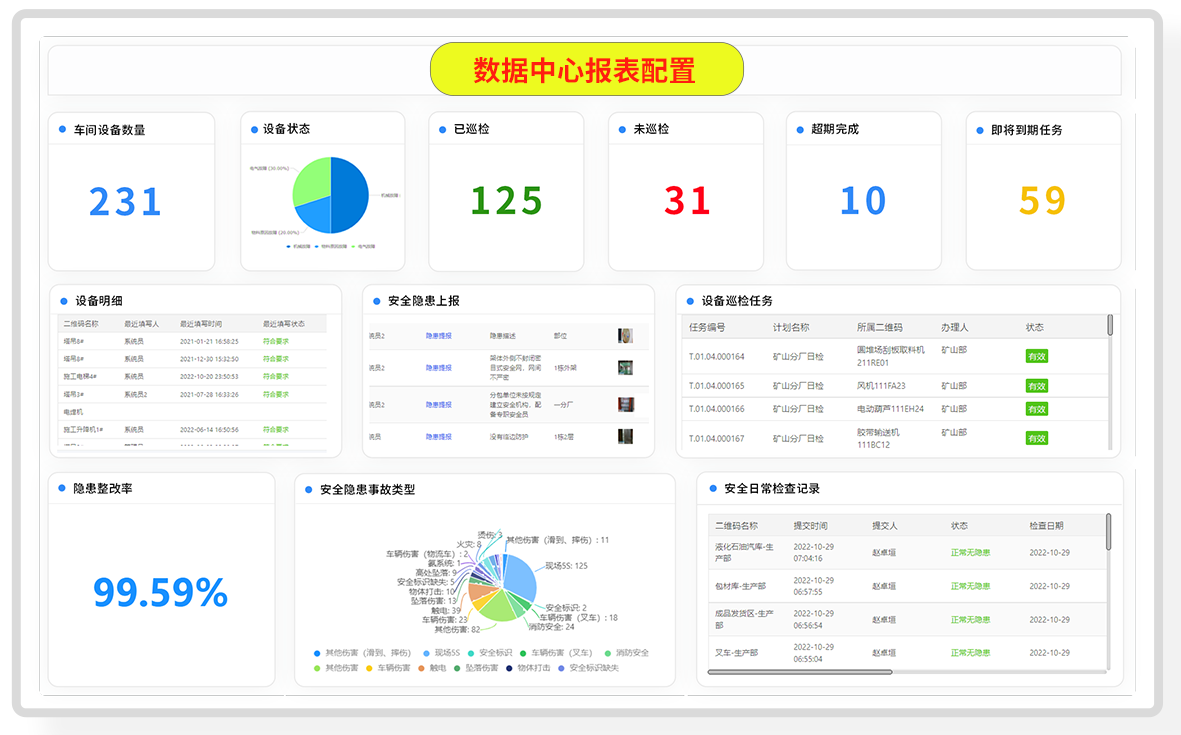
(1)权限绑定:完成小程序权限绑定,在小程序端可查看项目管理数据;关注微信公众号收到消息通知。
步骤:点击顶部【权限绑定】参照教程提示进行绑定即可,绑定完成在系统后台【权限管理】处审核通过。
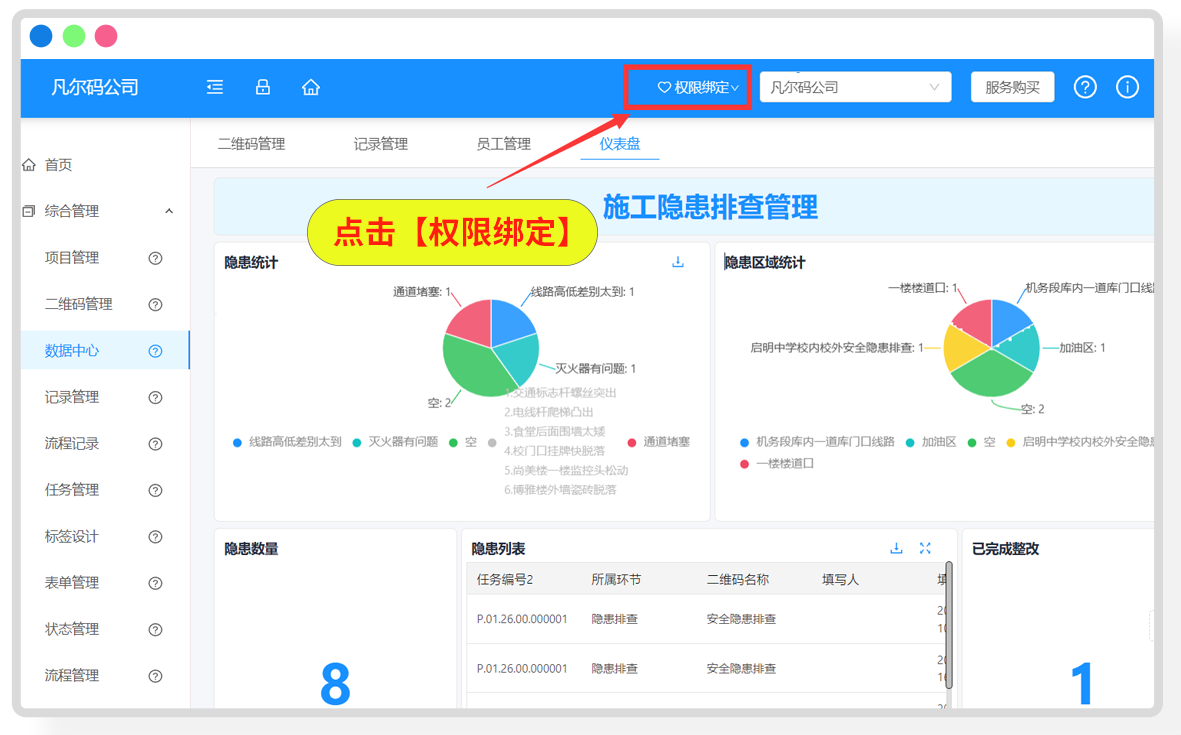
小程序绑定:微信扫码选择输入姓名、授权手机号、选择分组,点击提交;后台审核通过
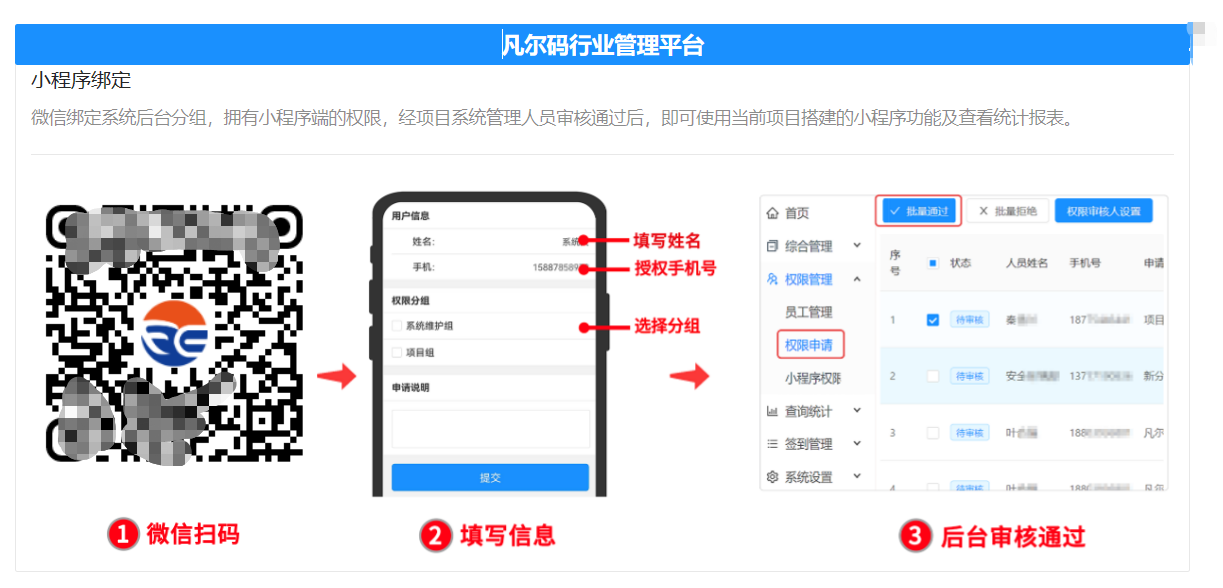
部分手机号绑定解析异常处理办法:
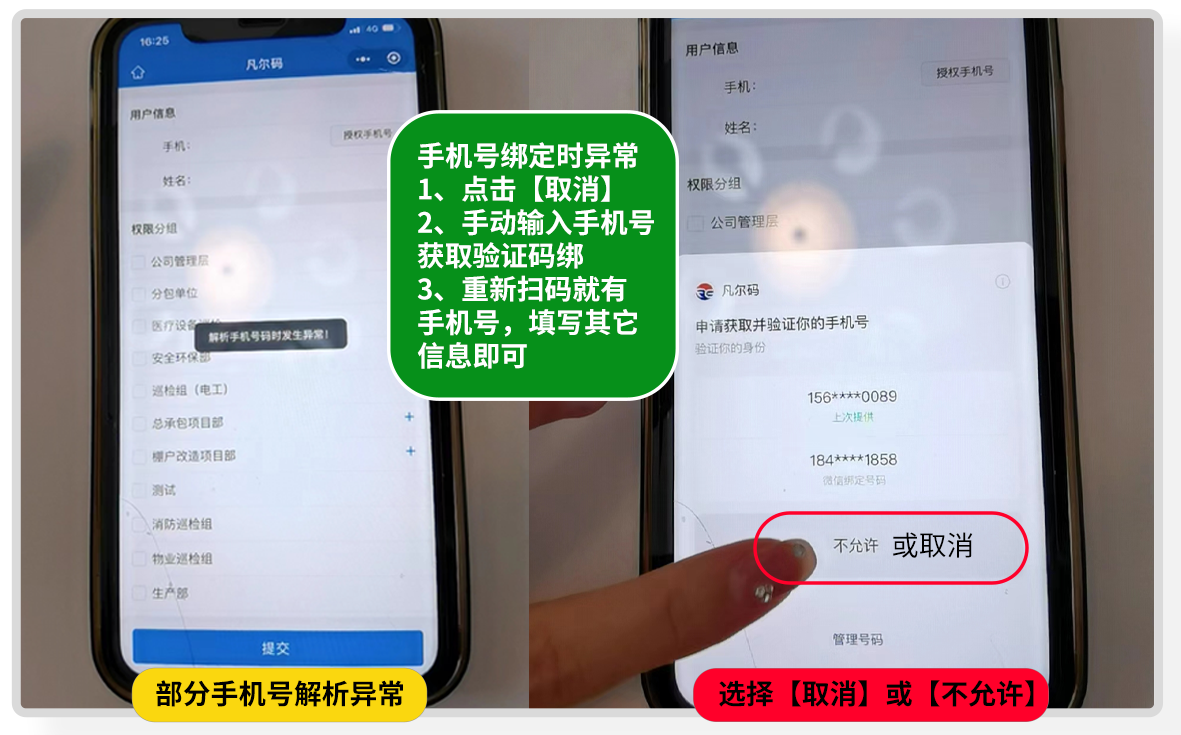
微信公众号绑定:关注微信公众号、点击用户绑定、提示绑定成功即可;